Pinnacle Studio Ultimate is de big brother-videobewerkingsapplicatie van Corel voor hun meer vereenvoudigde versie, VideoStudio Ultimate. Als zodanig merk je dat de interface er ongeveer hetzelfde uitziet, met bovenaan drie tabbladen om je workflow te scheiden in logische secties: Importeren, Bewerken en Exporteren (VideoStudio’s zijn gelabeld als Capture, Edit en Share). Maar hoe alles erover wordt verfijnd, zorgt voor een veel aangenamere en professionele ervaring.
- U kunt Pinnacle Studio Ultimate hier downloaden
Wanneer u Pinnacle Studio 22 Ultimate voor de eerste keer start, wordt u behandeld met de startpagina. Dit is waar Corel u een aantal van zijn laatste nieuwtjes en tutorials biedt, en het kan een nuttig hulpmiddel zijn voor zowel beginners als ervaren gebruikers. Er is ook een winkelgedeelte waar u extra toepassingen en filters kunt kopen.
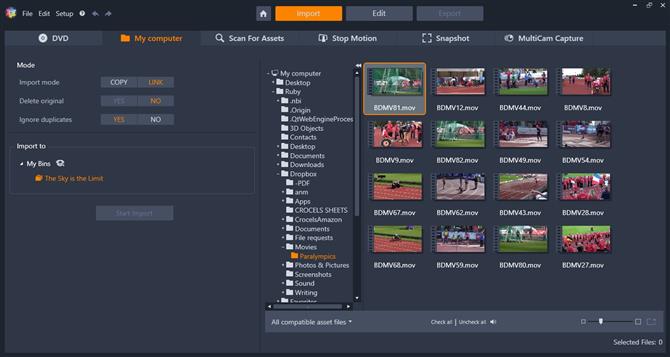
Lokaliseer de clips die u wilt gebruiken van een aangesloten drive of camera en voeg ze toe aan uw project.
Importeren
Het importeren van clips is vrij eenvoudig. Zoals je zou verwachten, doe je dit op het tabblad Importeren van de interface. Navigeer op je harde schijven en kies welke clips je wilt gebruiken (foto’s, video’s of audiobestanden). Je krijgt de keuze om het gekozen beeldmateriaal te kopiëren of er gewoon naar te linken. Koppelen bespaart ruimte, maar als uw media op meerdere schijven is opgeslagen, is het misschien een betere optie om Pinnacle Studio de bestanden naar een enkele locatie te laten kopiëren. Hoe dan ook, het is een goede zaak dat de keuze beschikbaar is, zodat u kunt kiezen welke het beste past bij uw workflow. Kopiëren is uiteraard standaard geselecteerd wanneer u beeldmateriaal direct van een camcorder importeert.
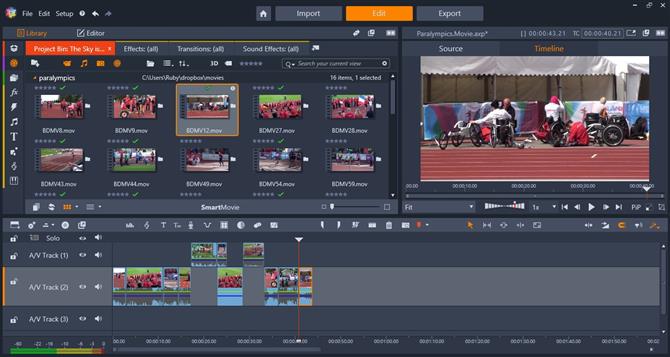
De bewerkingsinterface is schoon en eenvoudig en laat je met gemak een project bouwen.
editing
In het gedeelte Bewerken besteed je het grootste deel van je tijd. De interface is onderverdeeld in drie hoofdonderdelen, met de bibliotheken aan de linkerkant, het voorbeeldvenster aan de rechterkant en de tijdlijn onderaan.
De bibliotheek verdubbelt als een editor, waar u de parameters van een fragment kunt verfijnen of toegang kunt krijgen tot hulpmiddelen zoals kleurcorrectie. Wat is echt goed om te zien dat alle parameters keyframable zijn, wat betekent dat ze na verloop van tijd kunnen worden geanimeerd om een onbeperkte reeks effecten te creëren.
Het was ook goed om op te merken dat je kunt bewerken en navigeren met behulp van traditionele sneltoetsen, zoals I en O om In- en Uit-punten in te stellen, of de JKL-toetsen om respectievelijk achteruit, stop en vooruit te gaan, om er een paar te noemen.
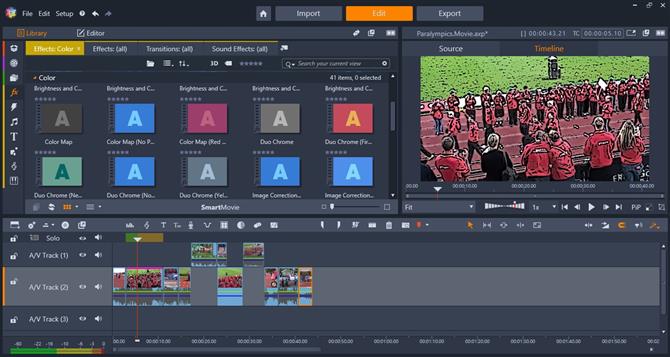
Je hebt een breed scala aan effecten om uit te kiezen.
Bijwerkingen
Aan de linkerkant van de bibliotheek staat een reeks pictogrammen. Deze geven je toegang tot speciale effecten, overgangen, titels (inclusief eenvoudig te gebruiken 3D-titels), royalty-vrije audiobestanden, gesplitste schermeffecten, thema’s, enz. Kortom, alles wat je nodig hebt om je project uniek te maken en aan te passen.
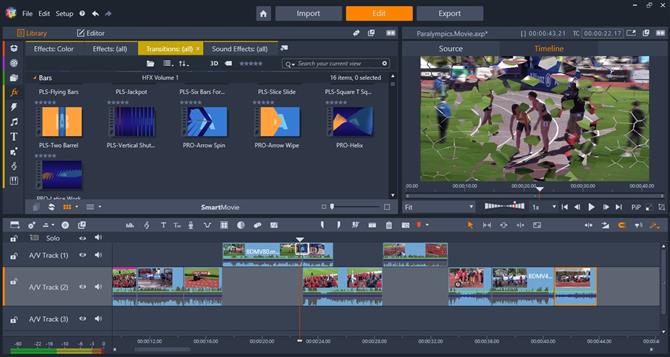
Veel van de gebundelde overgangen zien er eigenlijk heel leuk uit.
Er zijn veel opties in elke categorie. Selecteer er een, bijvoorbeeld Transitions, en de bibliotheek wordt vervangen door miniaturen voor elk ervan. Er zijn er veel om uit te kiezen, en ze zijn eigenlijk niet slecht, en zorgen voor een verfrissende verandering in de eerbiedwaardige kruising.
Een geweldige toevoeging aan de Pinnacle Studio Ultimate-editie is de opname van de Newblue Video Essentials 1-collectie. Hiermee heb je een overvloed aan unieke effecten om mee te spelen en toe te voegen aan je clips. Effecten zoals de mogelijkheid om onze specifieke delen van je beeldmateriaal te vervagen of aanraakgereedschappen om iemands huid glad te strijken bijvoorbeeld. Ze zijn net zo eenvoudig te gebruiken als de andere gebundelde effecten: sleep ze naar een clip en verander hun parameters via het Editor-paneel.
Pinnacle Studio wordt geleverd met veel kleurindelingsopties. Naast de mogelijkheid om tal van parameters handmatig te wijzigen, werken de geautomatiseerde functies, zoals automatische witbalans en autotoon, heel goed, als u liever een machine het ingewikkelde werk voor u laat doen. Zoals je zou verwachten, kun je ook de hoogtepunten, middentonen en schaduwen van een afbeelding aanpassen met traditionele kleurenwielen.
Zoals met alle andere parameters, kunnen alle kleurveranderingen worden ingesteld om na verloop van tijd te evolueren.
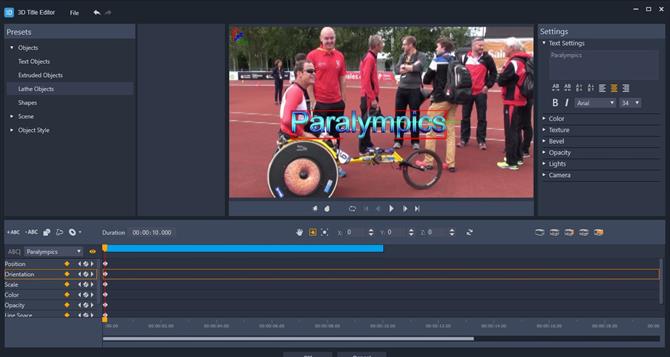
Creëer en pas indrukwekkende 3D-titels aan.
titels
Deze app wordt ook geleverd met veel verschillende titels, waaronder 3D-titels. Door ze te gebruiken wordt een side-app gelanceerd waarin je je titel ontwerpt en animeert. Zodra dit is voltooid, wordt het automatisch toegevoegd aan uw project op de door u gekozen positie.
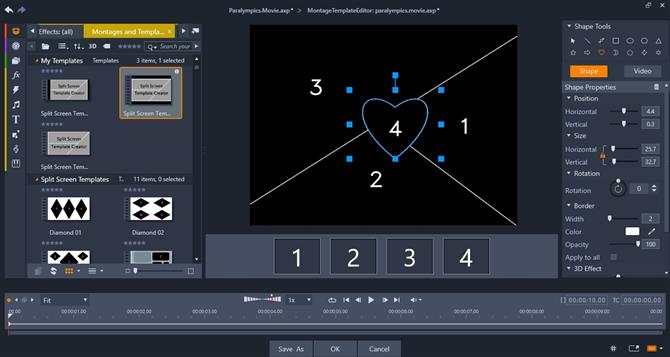
Het split screen-effect is een originele toevoeging die in hoge mate aanpasbaar en leuk om te gebruiken is.
Een goed idee is het split screen-effect van Pinnacle Studio. Hoewel het principe hetzelfde is als dat in VideoStudio, is de implementatie een stuk vloeiender en bug-vrij. Als een toegevoegde bonus kunt u de dimensies van de verschillende secties die u in de loop van de tijd hebt gemaakt, wijzigen met behulp van sleutelframes, wat zorgt voor werkelijk unieke en visueel interessante composieten. En het beste van alles is dat u uw creaties kunt opslaan als sjablonen, mocht u dat willen.
Hulpmiddelen
Net boven de tijdlijn bevindt zich nog een reeks hulpmiddelen. Deze rij kan worden aangepast en u kunt selecteren welke pictogrammen moeten worden weergegeven. Ze omvatten traditionele tools die u van een bewerkingsapplicatie mag verwachten, zoals de altijd bruikbare gereedschappen Slip, Slide en Roll. Pinnacle Studio ondersteunt ook bewerkingen op 3 en 4 punten, waardoor deze applicatie een goed bewerkingsprogramma lijkt.
Als u een camera bezit die in staat is om 360˚-video’s te maken, zult u blij zijn om te weten dat Pinnacle Studio die beelden moeiteloos aankan. Het komt zelfs met interessante ’tiny planet’ en ‘rabbit hole’-effecten die je aan je opnames kunt toevoegen, en zelfs keyframes kunt gebruiken om tussen deze twee te schakelen als je op zoek bent naar zeer ongewoon uitziende effecten.
Pinnacle Studio heeft ook de mogelijkheid om het scherm van uw computer vast te leggen, maar het doet het beter, omdat het andere bronnen tegelijkertijd kan opnemen. U kunt daarom uw webcam tegelijkertijd opnemen, samen met de audio van uw computer en een aangesloten microfoon, en ze allemaal als afzonderlijke bestanden in een project opslaan. Als u bijvoorbeeld veel schermopnamen maakt voor computerhandleidingen, kan dit u veel tijd besparen.
Exporteren
Als het gaat om het delen van uw beeldmateriaal, gebeurt dat via het tabblad Exporteren. De gebruikelijke presets zijn er zoals je zou verwachten, inclusief het voorbereiden van je project op sociale mediasites zoals YouTube of Vimeo. We zijn verheugd dat u rechtstreeks vanuit de interface van de app naar hen kunt publiceren.
U hebt ook nog een exportoptie. Hoewel steeds meer computers zonder dvd-stations worden gebouwd, zijn deze schijven nog steeds een goedkope en handige manier om media te delen. Met dat in het achterhoofd wordt Pinnacle Studio geleverd met een DVD Authoring Suite. U kunt menu’s maken uit een reeks gebundelde thema’s, clips in menu’s en submenu’s rangschikken en u kunt zelfs die menu’s bewerken om ze er precies zo uit te laten zien als u wilt. Deze sectie is ontworpen om het hele proces eenvoudig en creatief te maken, binnen de grenzen van een dvd-creatie-tool.
Eindoordeel
Pinnacle Studio 22 Ultimate is een uitstekende videobewerkingsapplicatie die veel tools biedt voor slechts $ 113 (£ 89,95). De interface voelt rijk en professioneel. De app is zeer stabiel en is een plezier om te gebruiken, dankzij de vele sneltoetsen waarmee je snel en efficiënt kunt werken. Als u op zoek bent naar iets dat verder gaat dan de meegeleverde software die bij uw computer wordt meegeleverd, moet u deze zeker eens van dichtbij bekijken.
- We hebben ook het beste videobewerkingssoftware
